标签:主机 配置 其他 自己 打印机 针对 模式 点击 ima
entOS安装
我是用VMware 12 安装的,下面是安装,打开VM主页
选择创建虚拟机
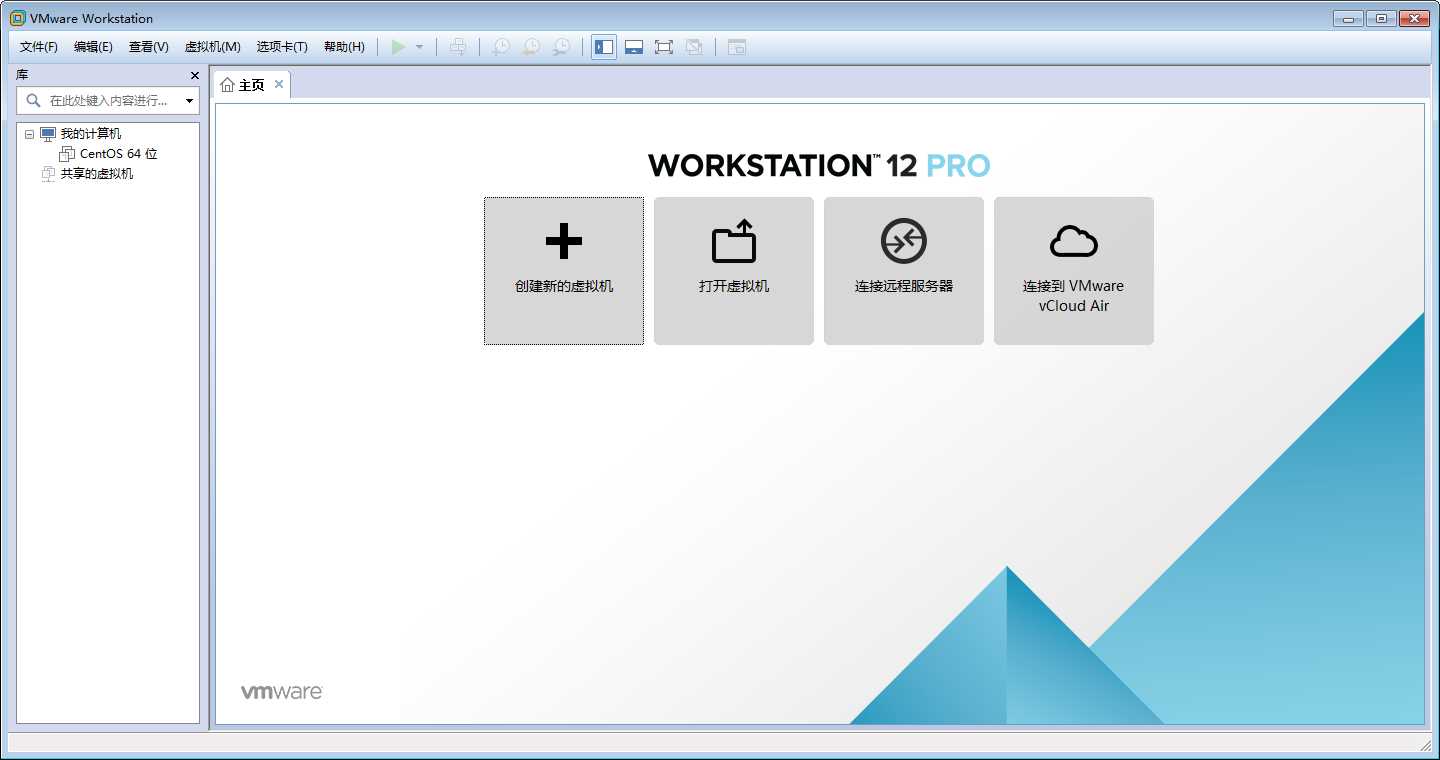
典型安装:VMwear会将主流的配置应用在虚拟机的操作系统上,对于新手来很友好。
自定义安装:自定义安装可以针对性的把一些资源加强,把不需要的资源移除。避免资源的浪费。
这里我选择自定义安装。下一步。
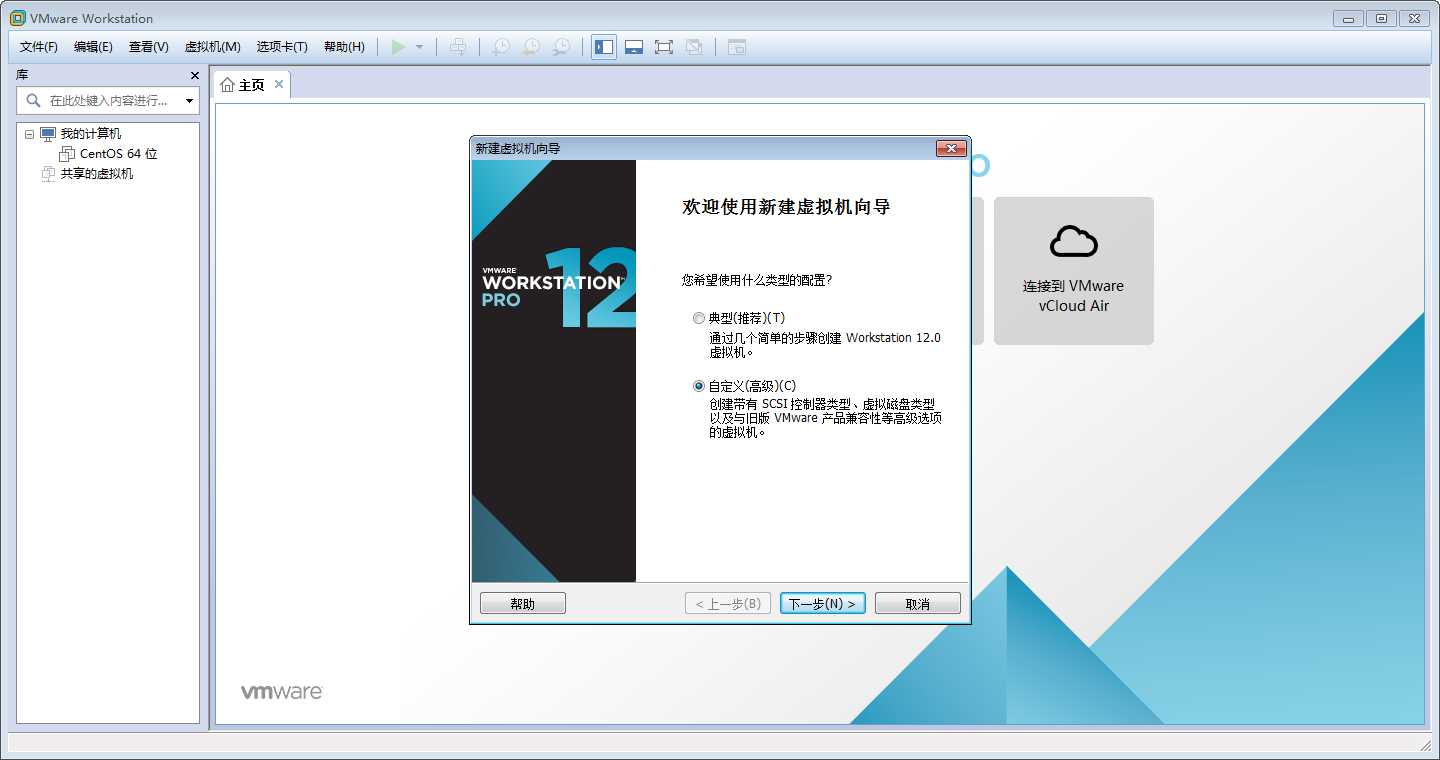
选择稍后安装,下一步
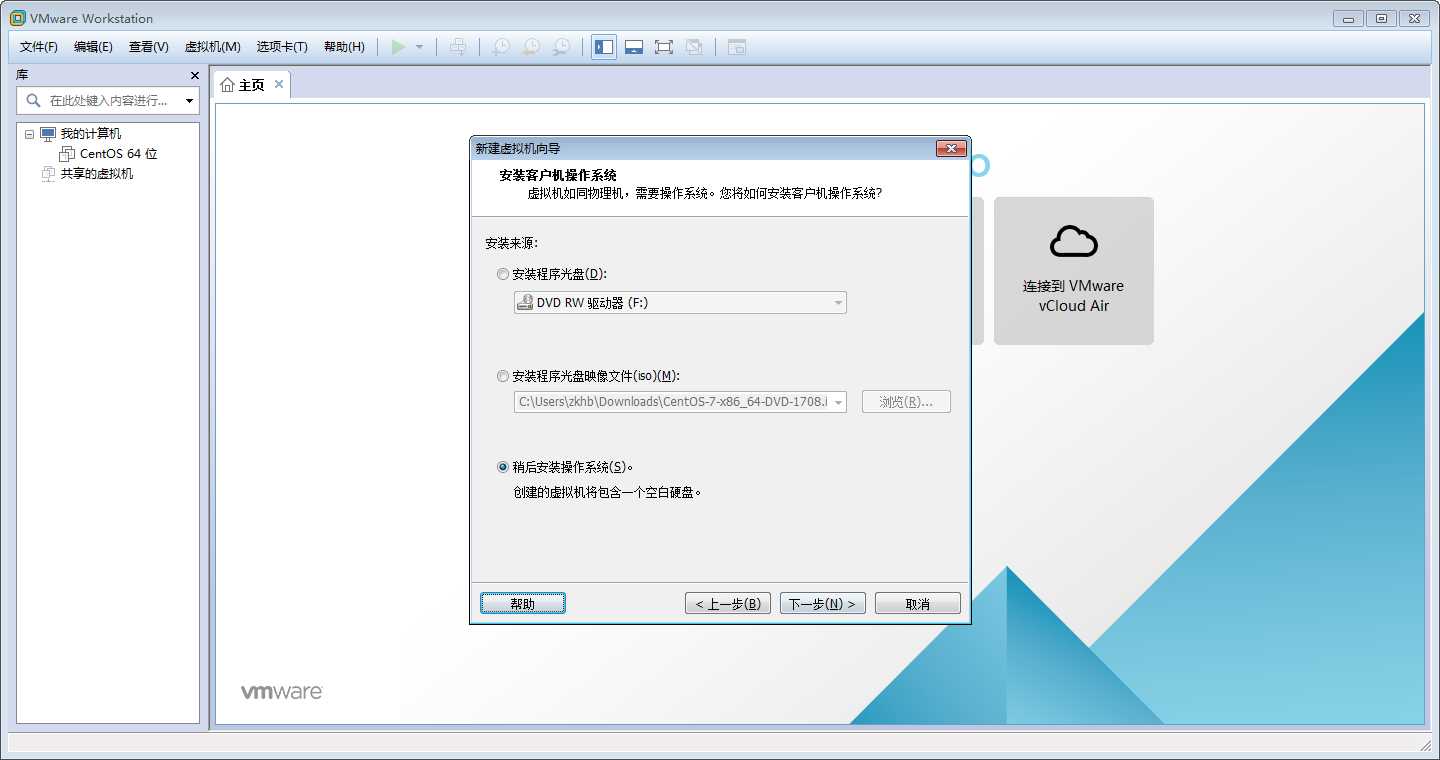
这个名称写自己喜欢的就可以,为了区分其他虚拟机,位置我改到了D盘
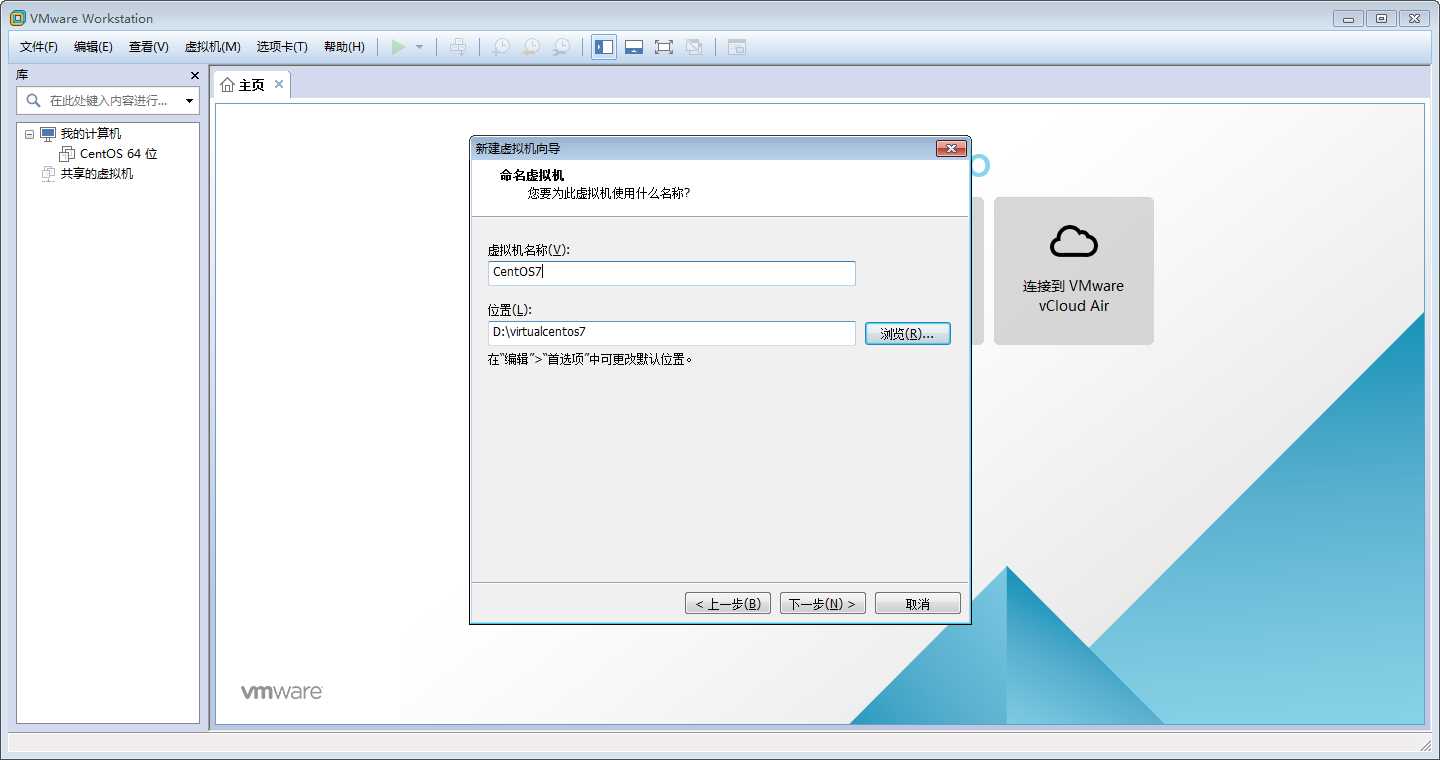
这里的处理器配置我都加1
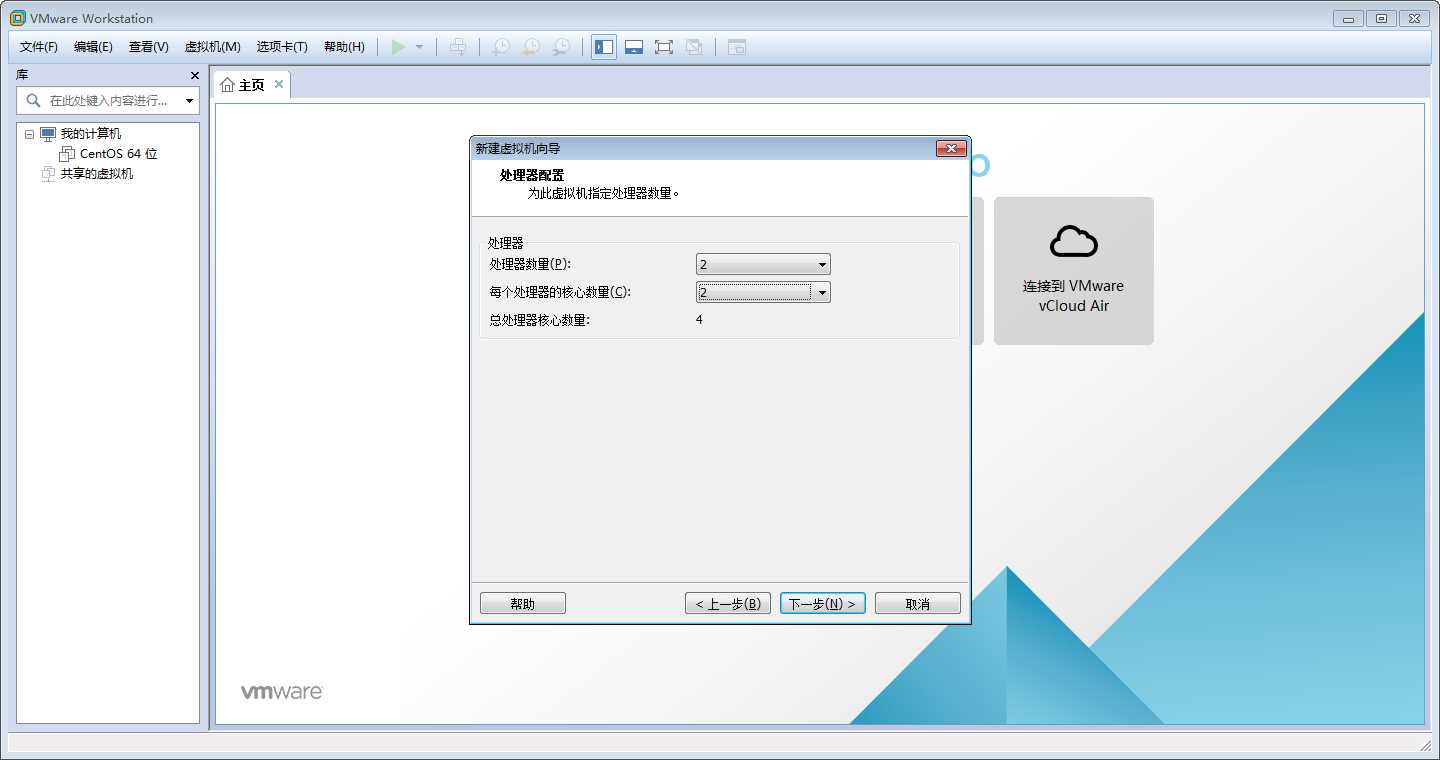
桥接:选择桥接模式的话虚拟机和宿主机在网络上就是平级的关系,相当于连接在同一交换机上。
NAT:NAT模式就是虚拟机要联网得先通过宿主机才能和外面进行通信。
仅主机:虚拟机与宿主机直接连起来
桥接与NAT模式访问互联网过程区别,如下图所示
这里选择桥接,也可以选择默认 以后再改
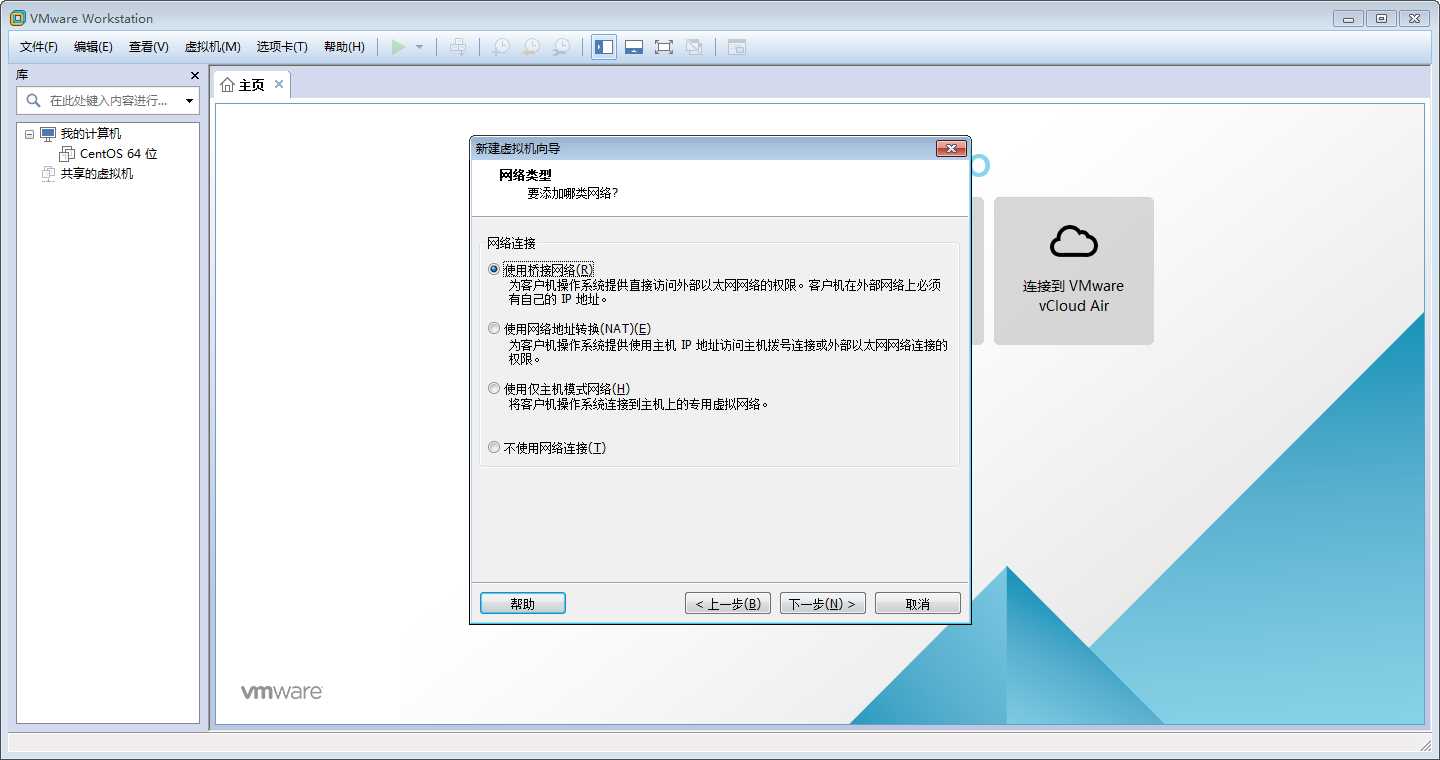
名称默认,下一步后如下,点击自定义硬件,取消不必要的硬件
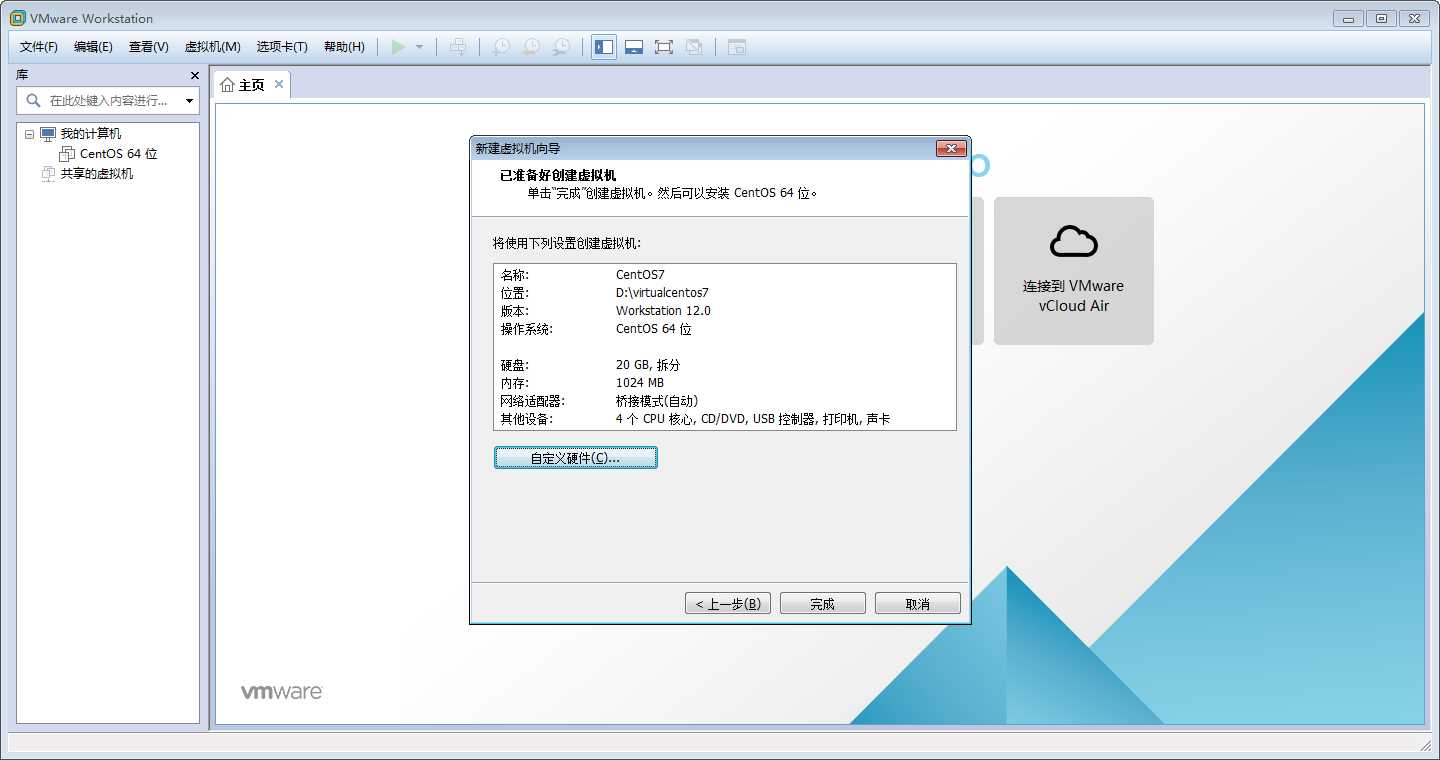
选择打印机和声卡移除,此时打印机已经移除了,
点击关闭
点击完成,此时已经建好虚拟机。
配置镜像文件,选择刚才建好的虚拟机,右键--点击设置,
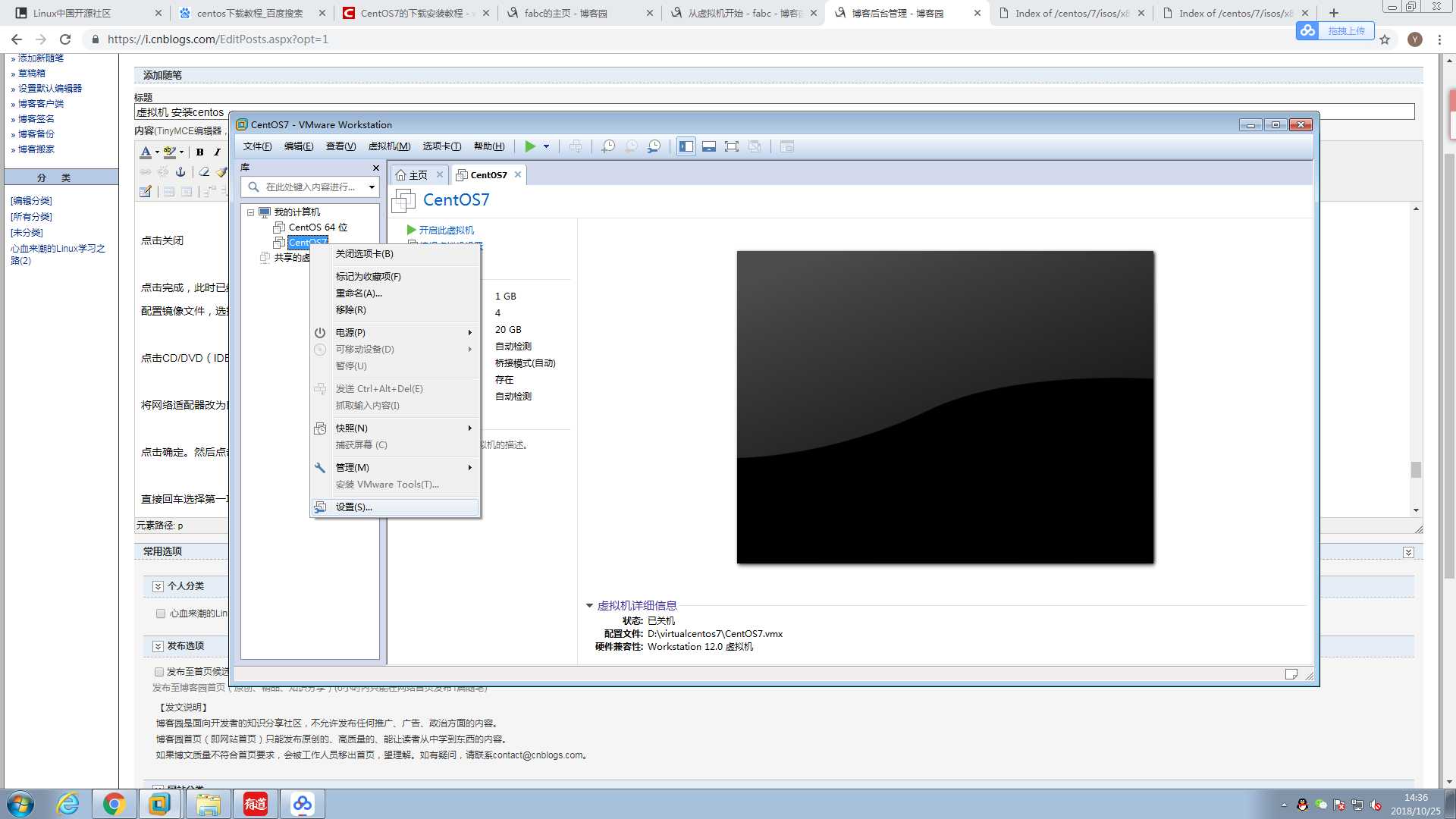
点击CD/DVD(IDE)项,然后右侧点击“使用ISO映像文件”,并浏览选择之前在官网上下载好的文件,
将网络适配器 复制物理网络连接状态打钩
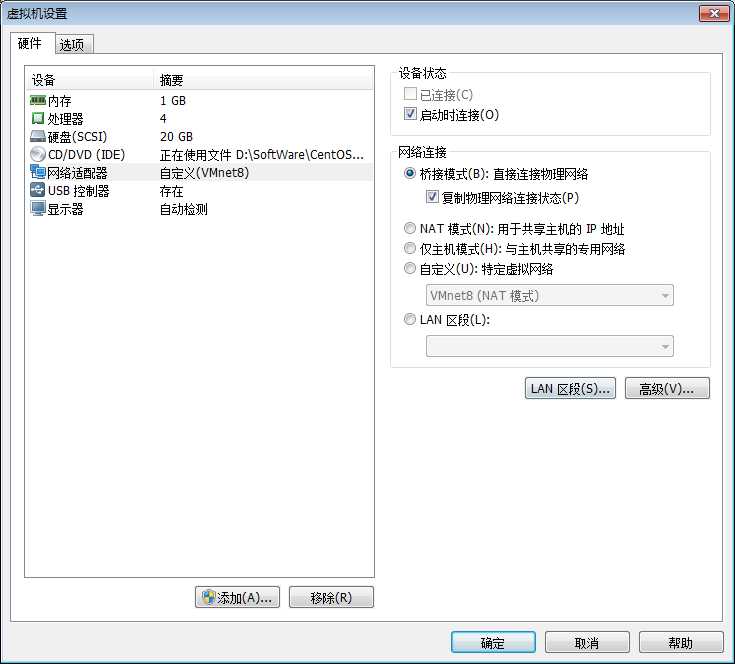
点击确定。然后点击“开启虚拟机”,开始安装操作系统,
标签:主机 配置 其他 自己 打印机 针对 模式 点击 ima
原文地址:https://www.cnblogs.com/tony-brook/p/9849737.html